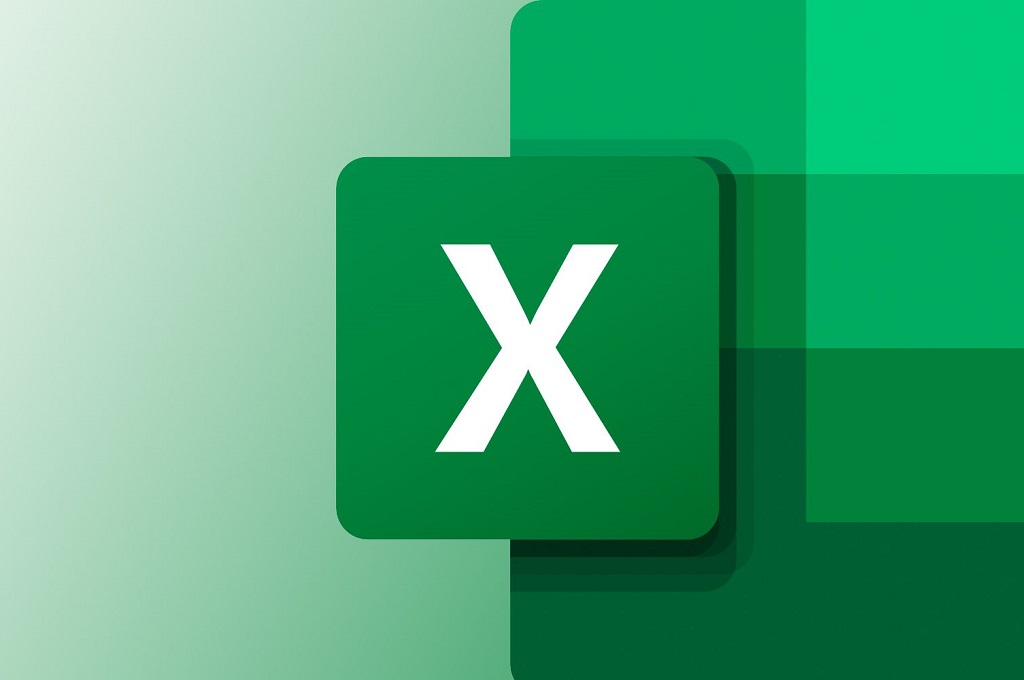Kotak centang sangat berguna untuk membuat daftar tugas (to-do list). Anda dapat dengan mudah menandai tugas yang sudah selesai, sehingga membantu Anda mengatur pekerjaan dengan lebih terstruktur.
| Baca juga: Cara Membuat Tanda Ceklis di Microsoft Word dengan Mudah |
Kotak centang memberikan tampilan visual yang jelas, terutama saat digunakan untuk data biner seperti "Ya/Tidak" atau "Selesai/Belum Selesai". Hal ini memudahkan pembaca untuk memahami status data secara cepat.
Dengan kotak centang, Anda bisa menciptakan pilihan yang mudah dalam spreadsheet, misalnya untuk menyaring data atau memilih item tertentu tanpa perlu mengetik "ya" atau "tidak" secara manual.
Selain itu, Anda bisa menghubungkan kotak centang dengan formula atau makro di Excel untuk mengotomatisasi tugas tertentu, seperti menghitung jumlah tugas yang sudah selesai atau memfilter data.
Anda juga bisa mengurangi kesalahan input dengan penggunaan kotak centang dan membuat pengelolaan pekerjaan lebih cepat. Anda dapat langsung memeriksa item yang relevan tanpa mengetik atau memformat ulang data.
Menyisipkan kotak centang di Excel adalah langkah sederhana yang memberikan dampak besar dalam mengelola data secara efisien dan terorganisir.
Dikutip dari berbagai sumber, berikut cara menyisipkan kotak ceklis di excel.
-Buka file Excel yang ingin Anda tambahkan kotak centang.
-Klik tab "Developer" di menu atas. Jika tab ini belum muncul, aktifkan melalui Options dan pilih Customize Ribbon lalu klik centang Developer.
-Pilih ikon "Insert" di grup Controls, lalu klik opsi "Check Box" di bagian Form Controls.
-Kemudian klik di tempat Anda mau menaruh kotak centang tersebut. Kotak akan langsung muncul di lokasi tersebut.
- Sesuaikan posisi dan ukuran kotak dengan menyeretnya sesuai kebutuhan.
-Salin kotak centang jika diperlukan di sel lainnya dengan menekan Ctrl + C dan Ctrl + V.
Anda sekarang dapat menggunakan kotak centang tersebut untuk keperluan daftar tugas atau pelacakan data.
Cek Berita dan Artikel yang lain di
Google News